1、烧写固件
烧录固件为:OrangePi_4_ubuntu_bionic_desktop_linux4.4.179_NPU_v1.0.img
此固件已经安装opencv3.2
烧录方法:可参考用户手册“Linux固件烧录章节”
2、开发板操作
请将烧写了固件的SD卡插入OrangePi 4B并连接鼠标和键盘,然后上电开机。
首先参考用户手册方法扩容,避免空间不足引起问题。
Linux SDK已经放到orangepi用户主目录
cd /home/orangepi/GTISDK-Linux_aarch64_v4.5.1.0
目录结构说明
GTISDK-Linux_aarch64_v4.5.1.0
├── Apps
│ ├── Data 存放视频素材文件目录
│ ├── Demo Linux平台Demo测试程序
│ ├── liteDemo liteDemo测试程序
│ ├── Models 存放神经网络模型文件目录
│ ├── PipelineDemo
│ └── Python python测试源码
├── Bin
│ └── Linux
├── Build
│ ├── aarch64_cross.env 环境配置文件
│ └── GTISDK.env
├── data
│ ├── Image_Lite
│ └── Models
├── Documents
│ ├── GTI2801-2803-5801_SDK_v4.5.1.0.pdf
│ └── GTI5801_Firmware_Release_Notes.pdf
├── End_User_License_Agreement.pdf
├── Firmware
│ └── 5801
├── Include
│ ├── GTILib.h GTI相关头文件
│ └── GtiLog.h
├── Lib
│ └── Linux GTI相关的库文件
├── Python
│ ├── Lib
│ ├── README_release.txt
│ └── Samples
├── README.txt
├── Samples
│ └── Sample
├── SourceMe.env 环境配置文件
├── Terms_of_Service.pdf
├── Thirdparty
│ ├── download
│ ├── libusb
│ ├── libusb-aarch64
│ ├── libusb-android
│ └── libusb-armv7l
├── Third_Party_Terms_and_Open_Source_Terms.pdf
└── Tools
├── eusbTool GTI提供的测试工具
├── hwTool
├── imageTool
├── modelTool
└── usbTool
36 directories, 12 files
3、编译及运行
1)切换到root用户
$ su
2)确定NPU设备节点存在
$ ls /dev/sg*
/dev/sg0
3)SDK的编译环境检测和环境配置
source SourceMe.env
4)编译Demo
cd Apps/Demo
make
5)运行Demo
rm /dev/mmcblk1 删除mmcblk1节点
./demo
slideshow ../Models/2801/gti_gnet3_fc20_2801.model ../Data/Image_bmp_c20/
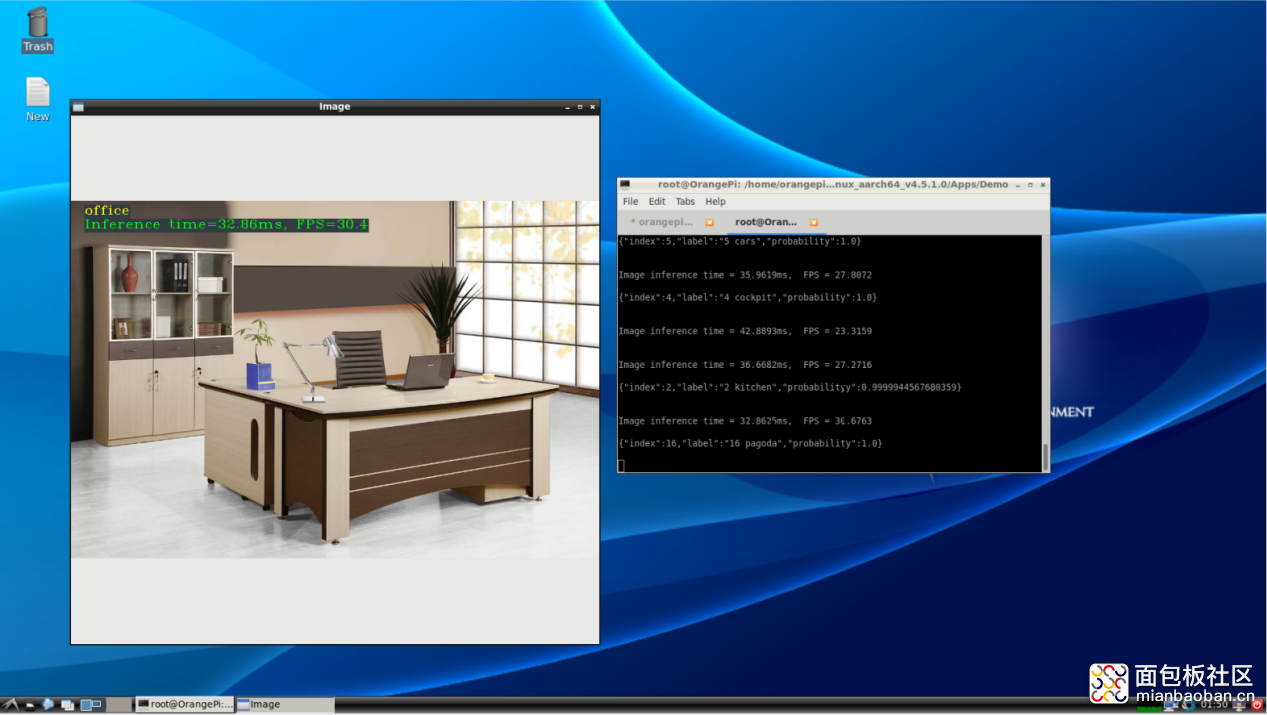
窗口左上角会显示出正确的识别结果
6)编译liteDemo
cd Apps/liteDemo
make
7)运行liteDemo
./liteDemo ../Models/2801/gti_gnet3_fc20_2801.model ../Data/Image_lite/bridge_c20.bin
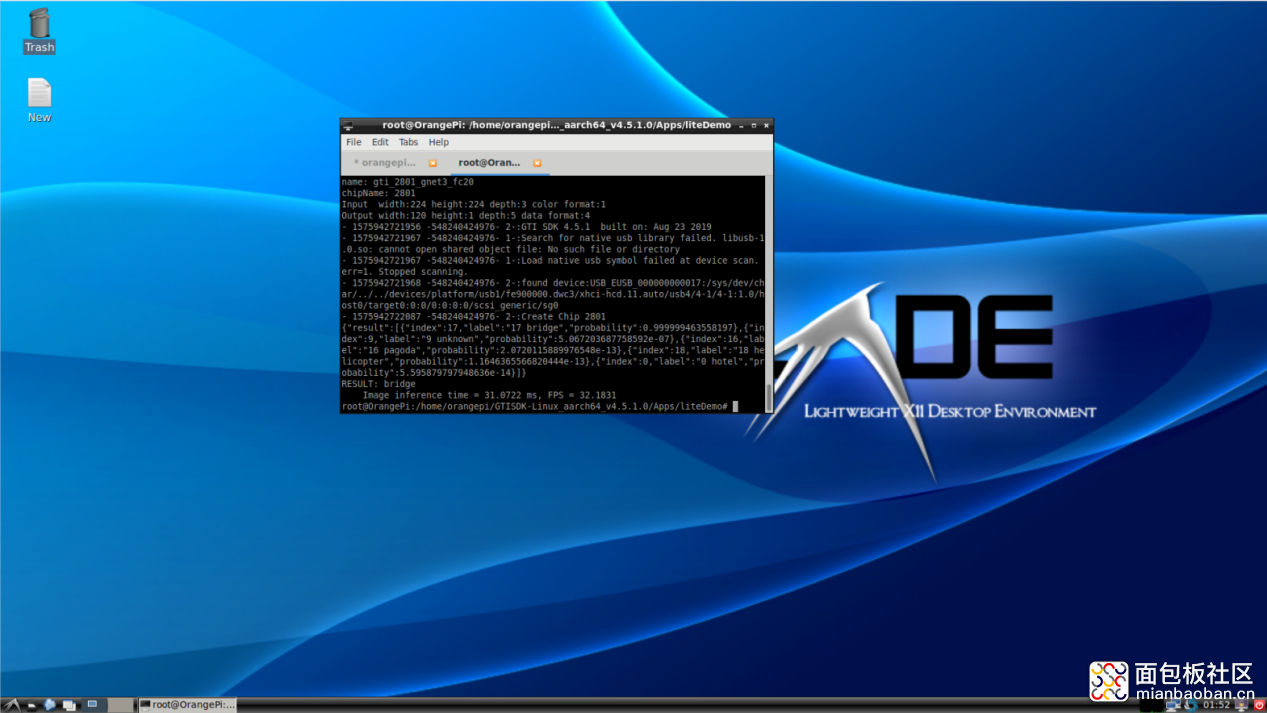




 /3
/3 



